Spelling- en grammaticafouten verbergen in Powerpoint 2013
De mogelijkheden voor spelling- en grammaticacontrole van Microsoft Office-programma's zijn voor veel gebruikers van het programma een redder in nood geweest. Powerpoint 2013 kan bijvoorbeeld een spellings- of grammaticafout op een van uw dia's aangeven door de fout te onderstrepen, waardoor deze gemakkelijk te lokaliseren is. Soms zijn deze fouten echter opzettelijk, of wilt u liever zien hoe de dia eruitziet zonder deze onderstreping van de spelling of grammatica.
Gelukkig is deze optie configureerbaar in Powerpoint 2013, dus je kunt het uitschakelen als je dat wilt. Ons artikel hieronder laat zien waar u die instelling kunt vinden en uitschakelen, zodat u uw spelling- en grammaticafouten op uw Powerpoint-dia's kunt verbergen.
Hoe de spellings- en grammaticafoutindicator in PowerPoint 2013 te verwijderen
Met de stappen in dit artikel wordt de optie in Powerpoint 2013 uitgeschakeld waarin spellings- en grammaticafouten worden weergegeven. Zo kunt u zien hoe uw presentatie er voor uw publiek uitziet, zonder de Powerpoint-opmaak die u waarschuwt voor spellings- of grammaticafouten in uw tekst.
Stap 1: Open Powerpoint 2013.
Stap 2: klik op het tabblad Bestand in de linkerbovenhoek van het venster.
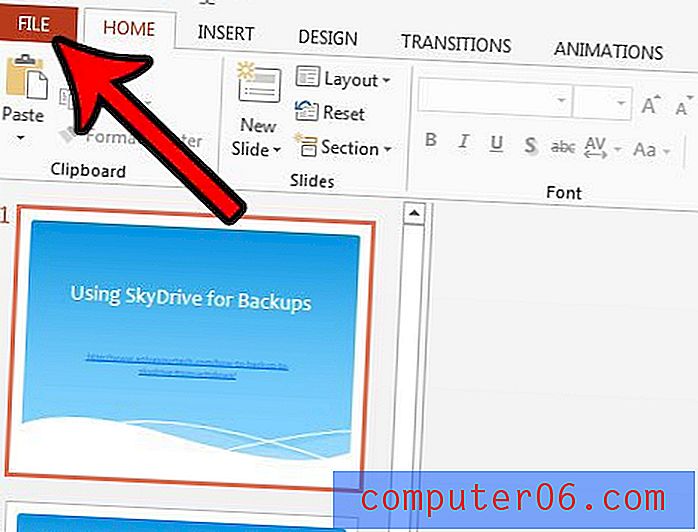
Stap 3: Klik op Opties onderaan de linkerkant van het Powerpoint-venster.
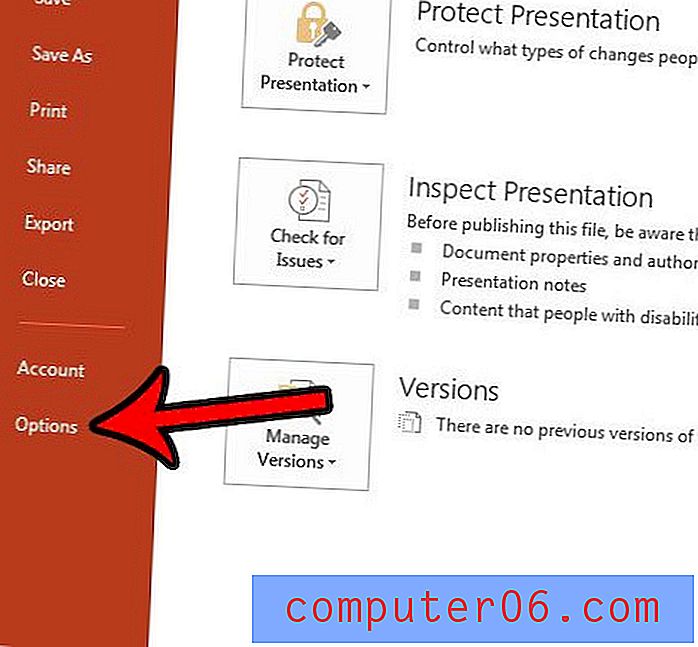
Stap 4: Klik op het tabblad Proofing aan de linkerkant van het Powerpoint Options- venster.
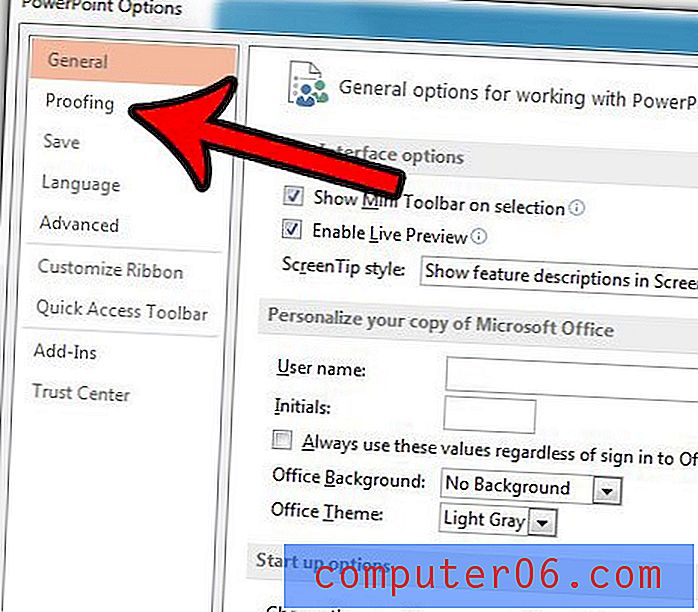
Stap 5: Vink het vakje aan links van Spelling- en grammaticafouten verbergen onder de sectie Bij het corrigeren van spelling in Powerpoint .
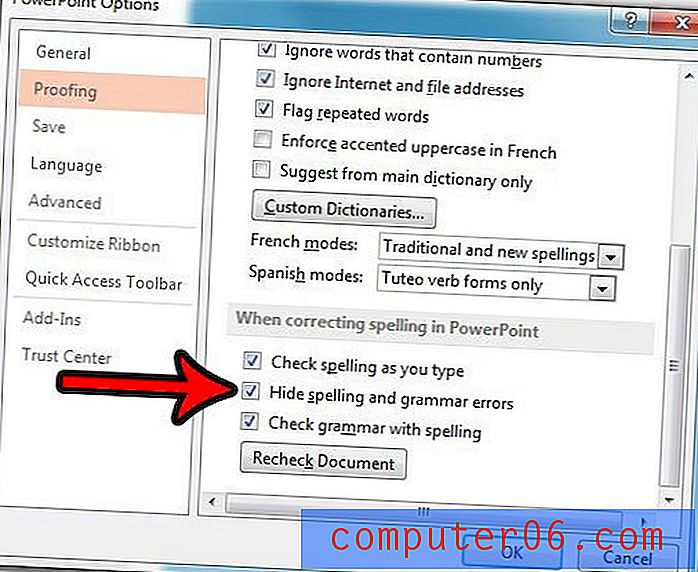
Stap 6: Klik op de OK- knop onderaan het venster om uw wijzigingen toe te passen.
Het is u misschien opgevallen dat dit menu een aantal andere opties bevat die u mogelijk wilt wijzigen. U kunt er bijvoorbeeld voor kiezen om Powerpoint-spelling hoofdletters in uw diavoorstellingen te laten controleren als u merkt dat deze momenteel worden genegeerd.



